使用Doxygen从C++源码自动生成CHM文档
如需转载请标明出处:http://blog.csdn.net/itas109
QQ技术交流群:129518033
目录
环境:
前言
1.Doxygen简介
Doxygen是用于从带注释的C ++源生成文档的事实上的标准工具,但它也支持其他流行的编程语言,如C,Objective-C,C#,PHP,Java,Python,IDL(Corba,Microsoft和UNO / OpenOffice风格) ),Fortran,VHDL,Tcl
2.Microsoft HTML Help简介
Microsoft HTML Help Workshop 是由微软公司出的编程配套的软件,该软件可以帮助您建立 HTML 格式的 HELP 文件,真正重新美化了字体。
这里用于chm编译
3.Doxygen和Microsoft HTML Help安装
略
4.配置Doxygen Gui导出CHM
4.1 基本信息设置
4.1.1 Project 信息设置
Project name(项目名称):在首页显示
Source code directory(源码目录):源代码目录
Scan recursively(递归扫描):对目录下的所有子目录及文件扫描
Destination directory(输出目录):生成的帮助文档的路径
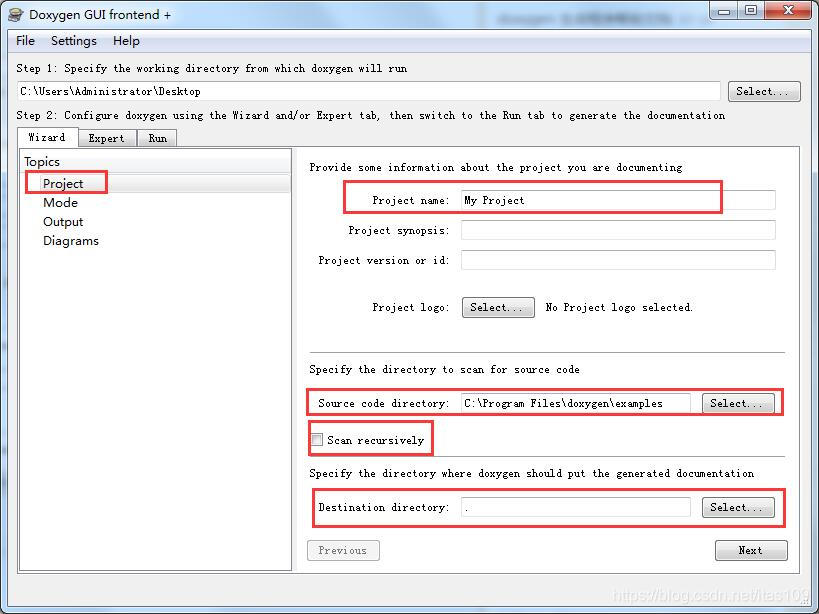
4.2 Mode设置
选择优化C++输出即可
- mode 下面的"Include cross-refrrenced source code in output"这个选项, 输出可以看到源文件
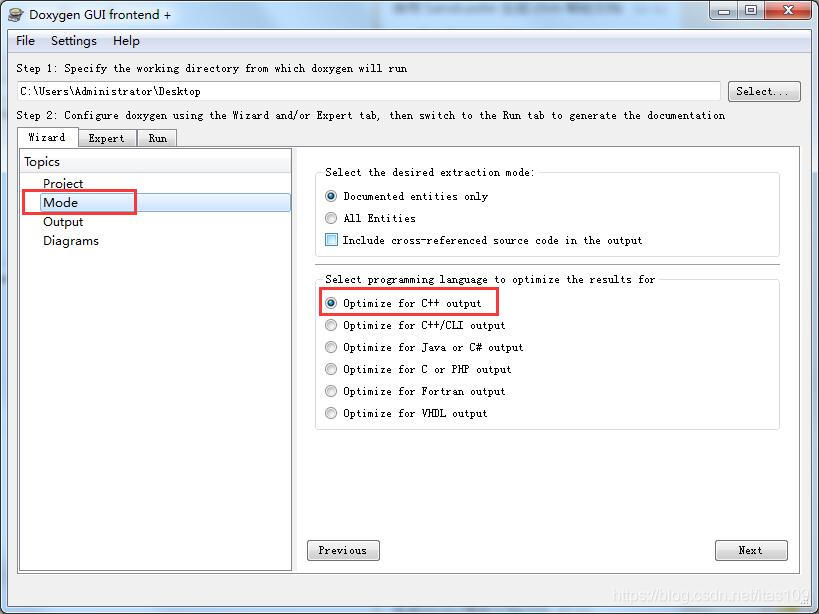
4.3 output输出设置
这里设置"prepare for compressed HTML(.chm)"
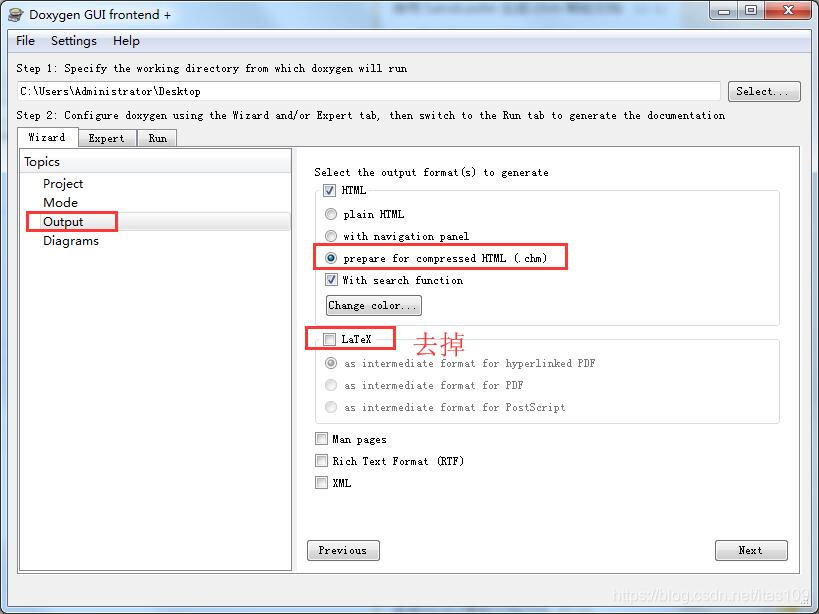
4.2 高级设置
4.2.1 Project高级设置
OUTPUT_LANGUAGE设置为中文Chinese
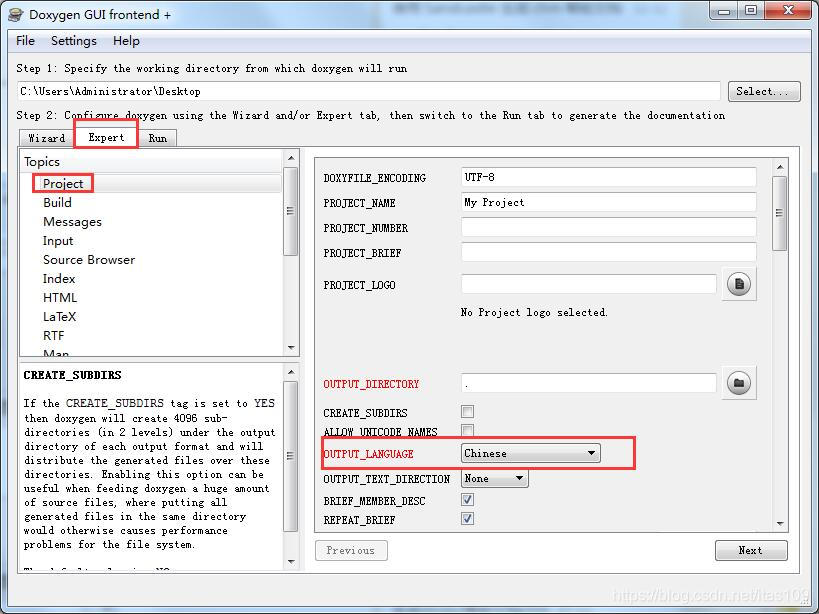
4.2.2 Html高级设置
这里主要是CHM和中文设置
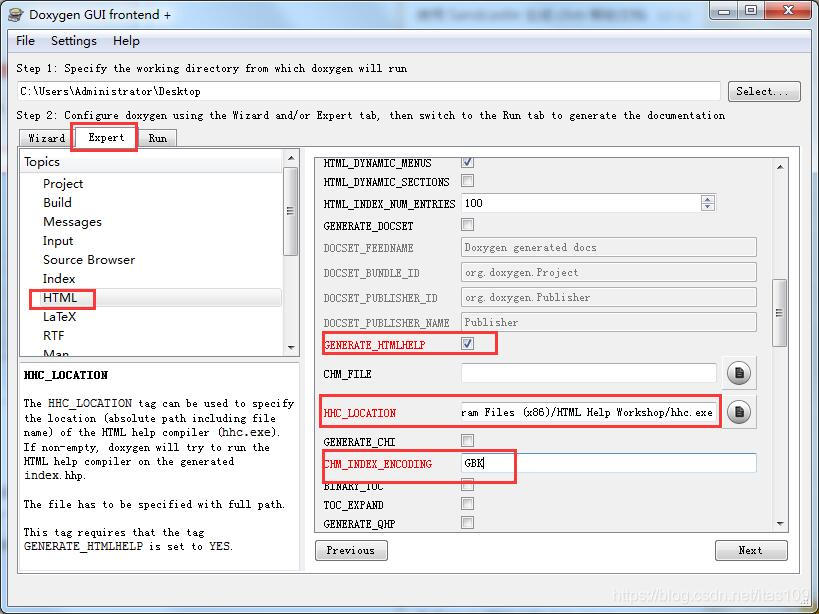
GENERATE_HTMLHELP:HHC_LOCATION前置选项
**HHC_LOCATION:chm 编译器位置,这里为 HTML Help Workshop 的安装目录的 hhc.exe ,默认为C:/Program Files (x86)/HTML Help Workshop/hhc.exe
**CHM_INDEX_ENCODING:chm索引文件编码,这里为“GBK”
4.3 生成CHM文档
设置好了后,点击“Run”→“Run doxygen”生成最终的.chm文档
5.结果
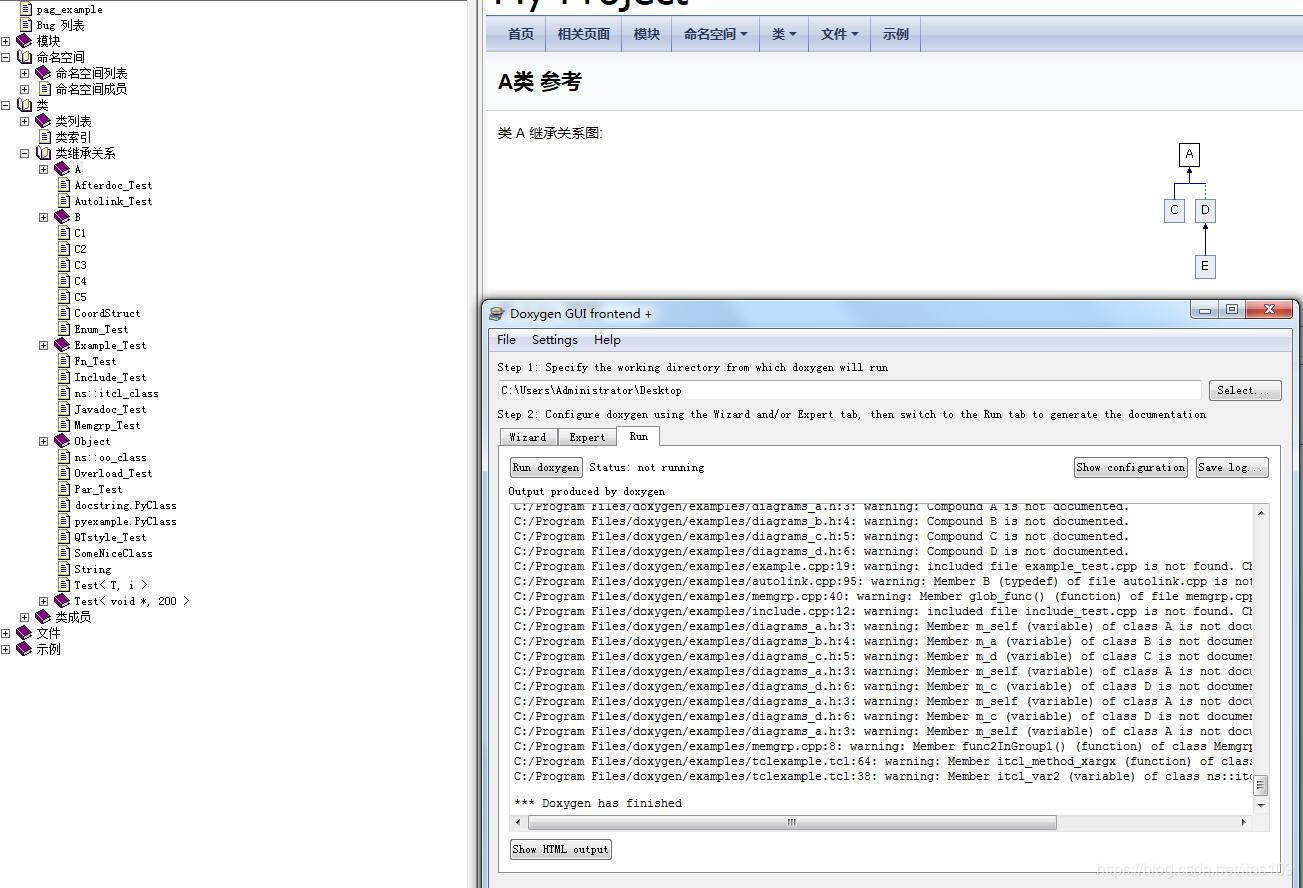
Reference:
NULL
觉得文章对你有帮助,可以扫描二维码捐赠给博主,谢谢!
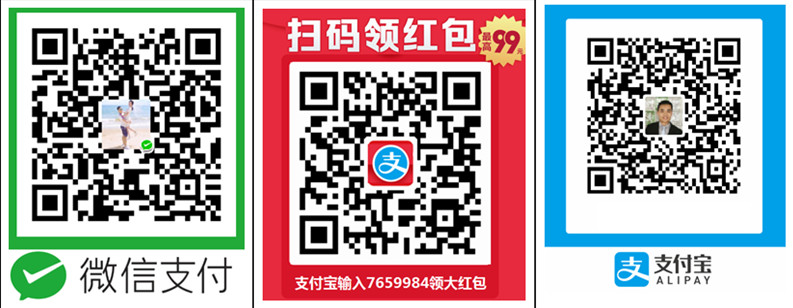
如需转载请标明出处:http://blog.csdn.net/itas109
QQ技术交流群:129518033